|
今天给大家带来的干货是【ArcGIS根据DEM提取等高线和高程点转至CAD】,欢迎大家收藏查看!
第一步:根据dem提取等高线
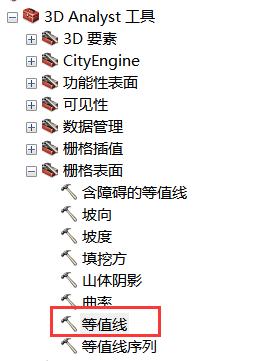
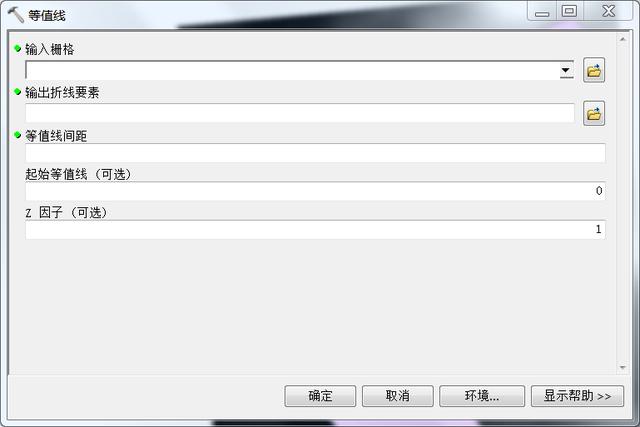
2.提取高程点
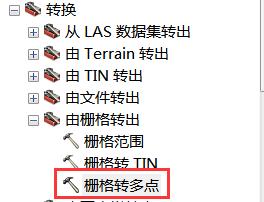
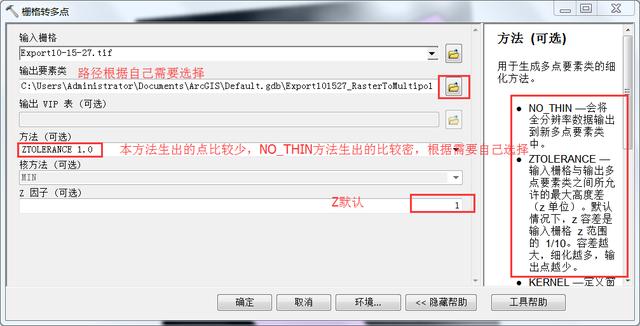
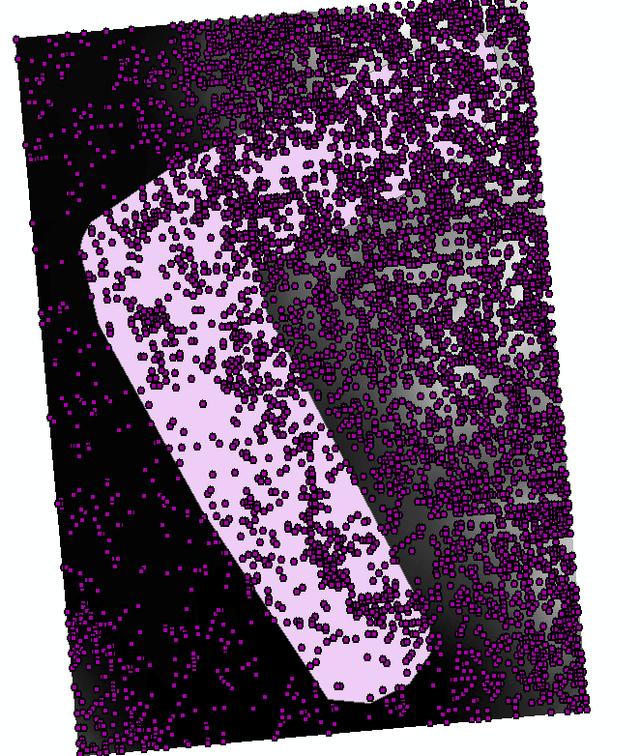
3.处理结果如上图,覆盖了整个dem,需要裁剪相应的范围,直接选取工具栏最上拦地理处理下面的裁剪工具:
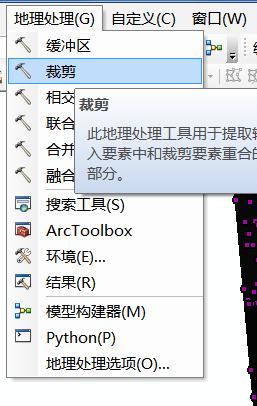
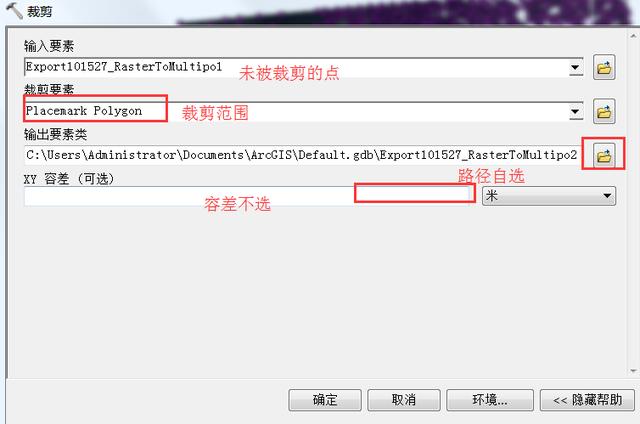
4.裁剪好的点属性表打开如下图,需要打散,调出高级编辑工具,在工具栏空白处右键,把高级工具打勾,如下图:
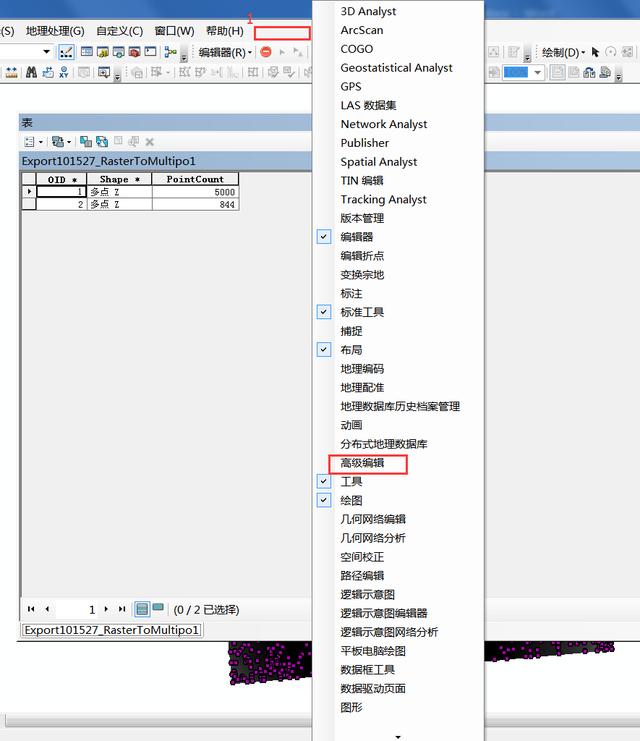
5.开始编辑,选中点,用高级编辑里面的分解工具,把点打散:
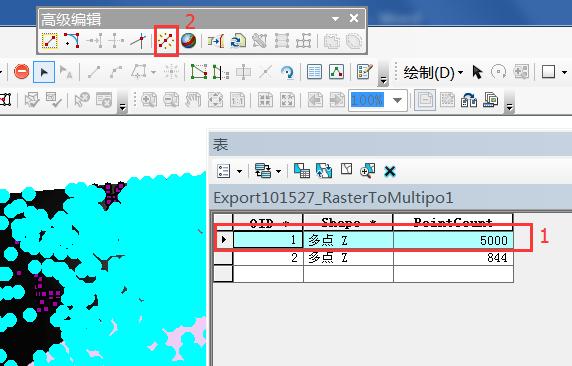
可以看到点变多了,但是现在点里面没有高程值
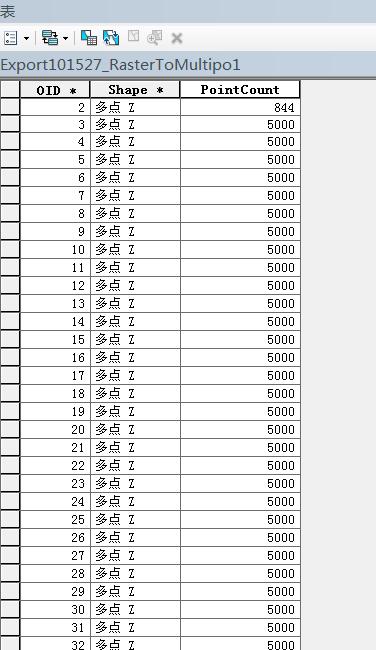
6.高程值的赋值,调用下图中的值提取至点:
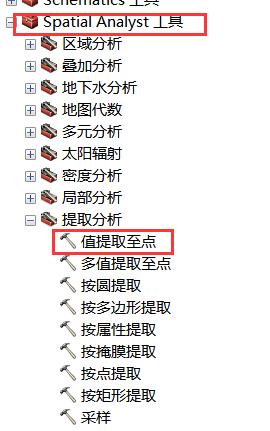
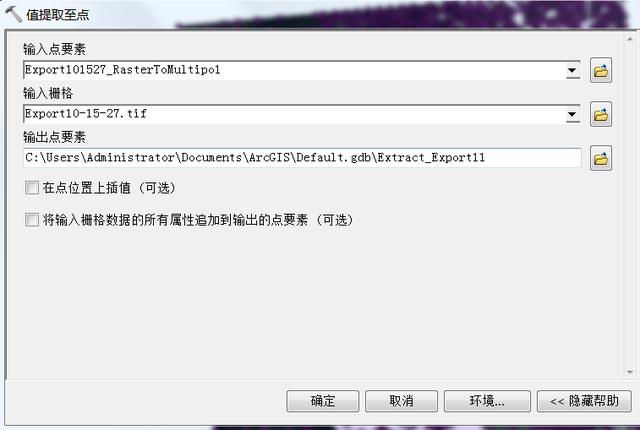
7.到这一步点和线已经提取完成,接下来就是转换为54的坐标系和投影,以点为例:
选取数据管理工具中的投影和变换
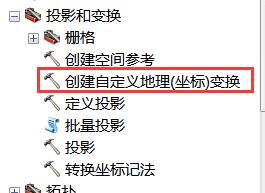
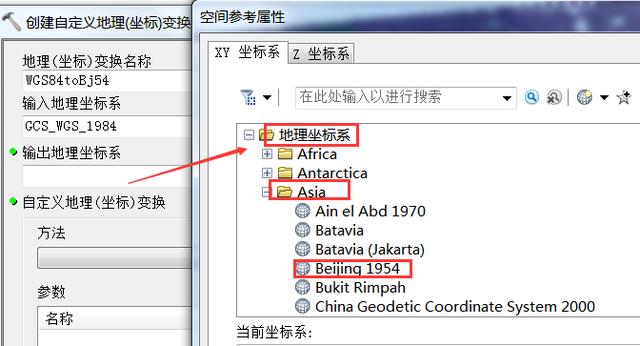
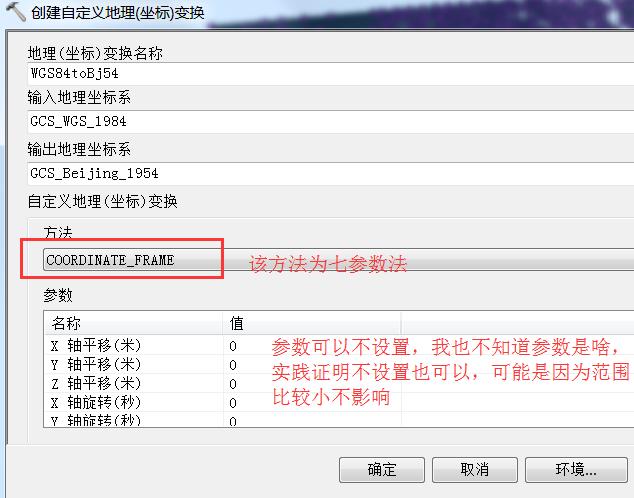
8.接下来就是对点进行投影,但这一步只是把地理坐标系换成了54的:
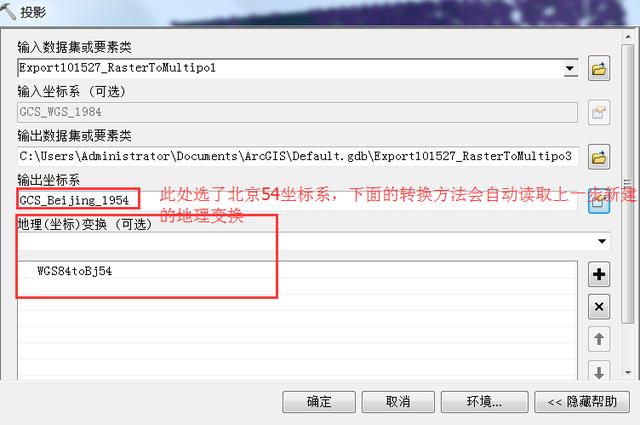
9.这一步处理好的点新打开胡看到坐标仍然不对,这就需要下一步对投影进行设置成54的相应带,该数据区域为96度带,选取相应的就行:
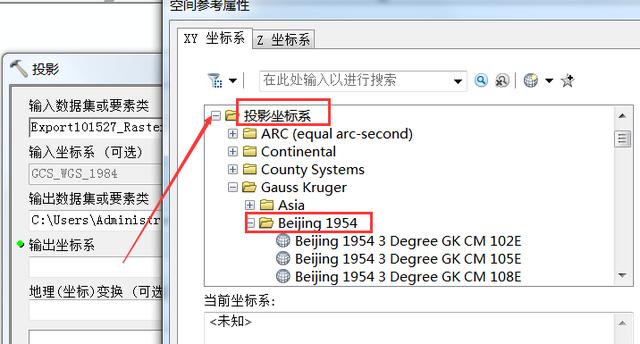
10.属性表打开,新建三个字段X,Y,Z。X和Y值采用右键计算几何的方式获取坐标值,Z值的高程值采用右键字段计算器的方式等于
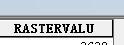
栅格值(即DEM的高程值,这里是在值提取至点那一步提取好了的)
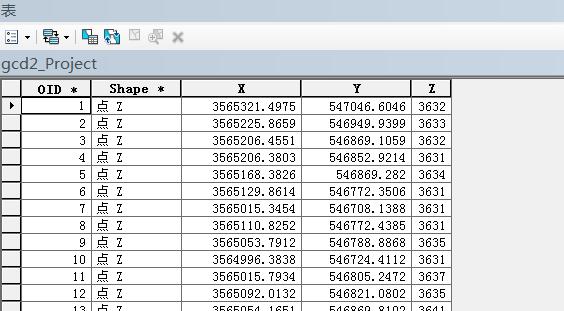
11.本次处理之后的点再新打开会看到坐标已经正确了,要在CAD里面显示出高程值,需要把点处理成dat文件:
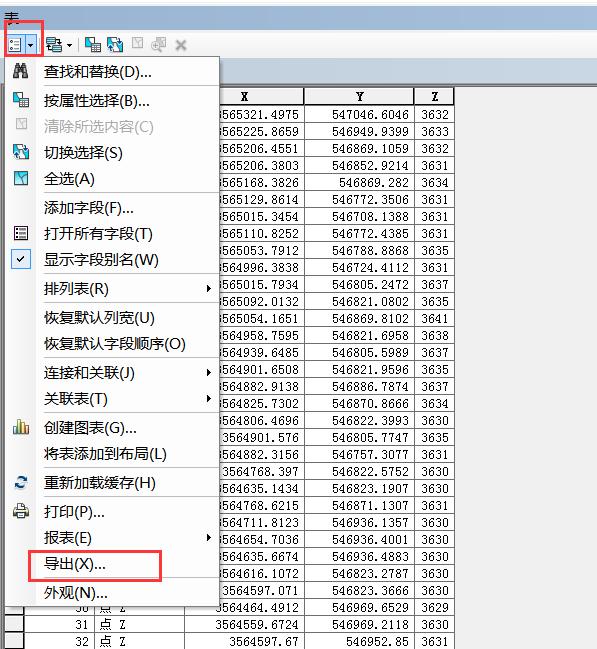
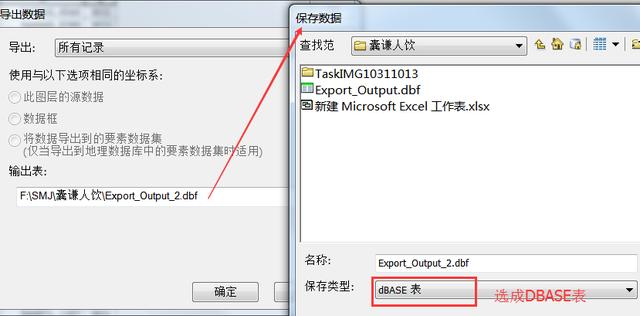
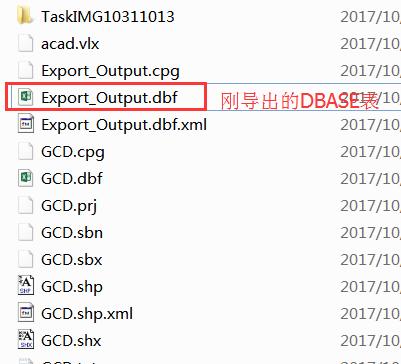
12.在外面用excel把dbase表打开,把单元格格式设置成数值3位小数(几位自选,我觉得3位已经够精确了)

最后将dbase里面的数据复制粘贴到文本文件里面,保存成dat,用cass展点导入,OK。
文档来自于百度文库,
向原作者致谢,仅供学习交流之用!
“GIS数据处理、制图、空间分析技术”培训班的通知
参训人群
(一)各省(自治区、直辖市)的测绘、规划、林业、水利、地矿、农业、交通、环境监测、气象、海洋、国土管理及信息服务等行业的主管领导和技术骨干。
(二)企事业研究院(所)、大专院校及勘察、勘探、勘测院、所、队的领导与技术骨干。
培训时间
2020年10月23日—10月26日(23号全天报到) 四 川 * 成 都
2020年10月26日—10月29日(26号全天报到) 陕 西 * 西 安
培训模式
技巧讲解 + 案例演示 + 上机操作 + 疑难解答 + 达标测评。
培训收益
- 快速熟练掌握地理信息系统的各种基本操作、新功能、新技术;
- 了解空间数据库的有关理论、技术与应用;
- 提高空间数据库的数据处理、数据建模和数据分析综合运用能力;
- 提升GIS系统的设计和应用能力、应用水平和工作效率。
课程大纲
GIS数据处理、制图、空间分析技术
1ArcGIS10.X应用基础
2数据检查和拓扑处理
3空间数据交换与格式转换
4影像处理和分析
5专题图快速制作和打印输出
6数据处理和分析应用
7数据建模
8数字高程、三维制作和应用
9综合分析和应用
培训费用
A类:3280元/人(含报名、培训、资料、税费),食宿可安排,费用自理。
B类:4280元/人(含报名、培训、资料、证书申报、税费等),食宿可统一安排,费用自理。
证书申报信息,请联系工作人员咨询详情。
增值服务
(一)迎双节感恩回馈学员,报名满5人及以上,培训费用享8折优惠,即2600元/人,8人及以上享7折优惠,即2300元/人,此优惠费用均不含证书;
(二)培训讲师将提供大量独家研发的工具,参会学员请自带16G优盘;
(三)参会2人以上单位,可免费获得51GIS学院最新推出的《Arcgis全系统应用(整套工具)》网课一套,共计75课时800分钟,价值2000元。企业若提供企业及产品信息,也可在中科地信自媒体平台上宣传推广。
扫描二维码加微信 和专业的史老师 咨询课程详情
|